Como mudar a voz no Discord
Por André Lourenti Magalhães | Editado por Bruno Salutes | 11 de Julho de 2022 às 07h00
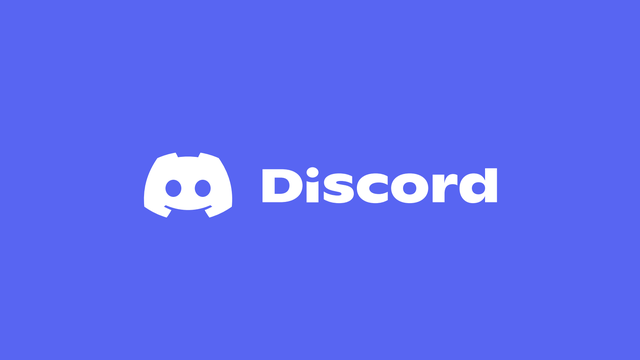
Existem diferentes maneiras de mudar a voz no Discord durante as chamadas. É um recurso muito utilizado para surpreender amigos no servidor e pode ser feito com o auxílio de ferramentas gratuitas no computador e no celular.
A principal opção envolve utilizar aplicativos modificadores de voz, como o Voicemod. O software, disponível para Windows, traz diferentes efeitos sonoros e aplica sobre o seu microfone tradicional. A cada dia, são oferecidos alguns modelos gratuitos, que incluem voz de bebê, efeito de eco e até mesmo autotune.
Caso não queira baixar outro software, também é possível se comunicar no Discord com outra voz a partir do recurso “Text-to-speech” (“Texto para fala”, em tradução livre). Essa função de acessibilidade consegue enviar mensagens de áudio a partir dos textos digitados. Confira como utilizar cada opção!
Como mudar a voz no Discord com o Voicemod
- Acesse www.voicemod.net/pt/ para fazer o download e criar uma conta no Voicemod;
- Siga as instruções de instalação;
- Abra o Voicemod e selecione os dispositivos de entrada (microfone) e saída (fone ou alto-falante);
- Em seguida, o painel do Voicemod será exibido. Clique em cada efeito para carregar e mudar a sua voz no microfone. Também é possível personalizar o efeito com as barras do menu lateral;
- Com o Voicemod configurado, abra o aplicativo do Discord no Windows e clique no ícone de engrenagem;
- Selecione a aba “Voz e vídeo”;
- Em seguida, escolha o microfone do Voicemod na opção “Dispositivo de entrada”. Não é necessário mexer no dispositivo de saída;
- Pronto! Com o microfone selecionado, você pode conversar nos servidores do Discord com os efeitos na voz.
Como usar o Text-to-speech no Discord
- Abra qualquer conversa no Discord e digite o comando “/tts” (sem as aspas);
- Em seguida, digite o seu texto e envie;
- A mensagem será enviada como texto, mas também será possível ouvir o conteúdo digitado.
Nesse caso, a função de Text-to-speech utiliza o padrão de voz do seu sistema. Dessa forma, para alterar a voz da função no Discord, é necessário abrir as configurações do PC e do celular, modificando todos os outros apps que também utilizem o recurso.
No Windows, o caminho para alterar a voz é em “Configurações” > “Hora e idioma” > “Fala”. Basta escolher entre as opções disponíveis no campo “Vozes”. Para alterar no macOS, siga o caminho “Ajustes” > “Acessibilidade” > “Fala” > “Voz do sistema”.
Também é possível alterar a voz do sistema nos celulares. No iPhone, abra o app ajustes e siga “Acessibilidade” > “Conteúdo falado” > “Vozes”. No Android, acesse as configurações e siga o caminho “Gerenciamento geral” > “Leitura de texto” > “Mecanismo preferido”.